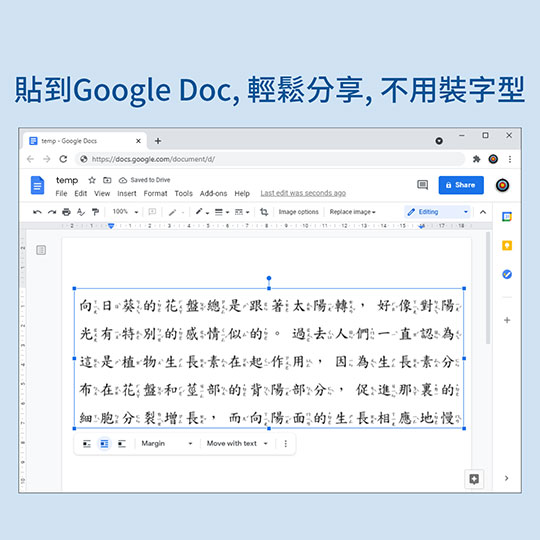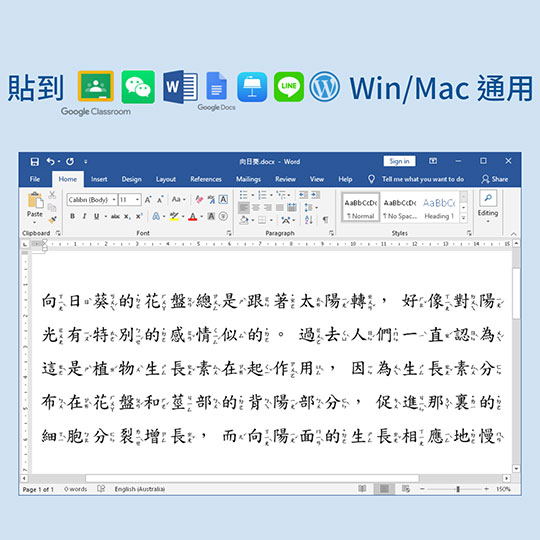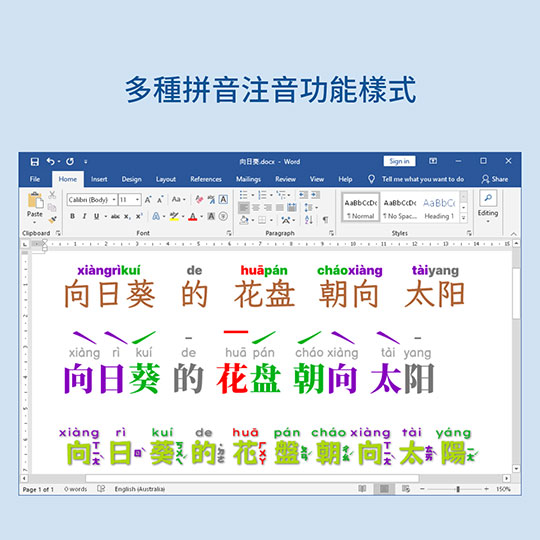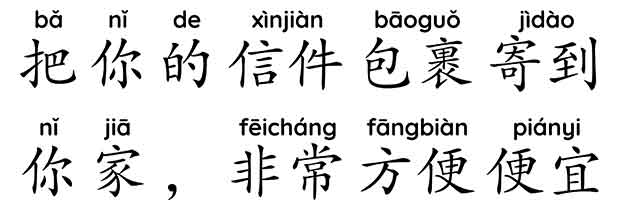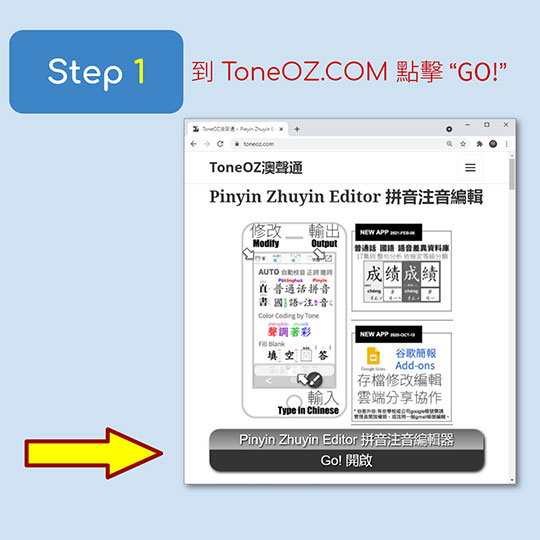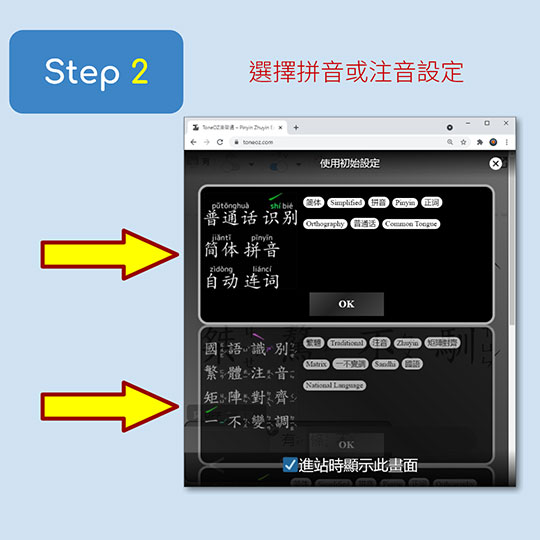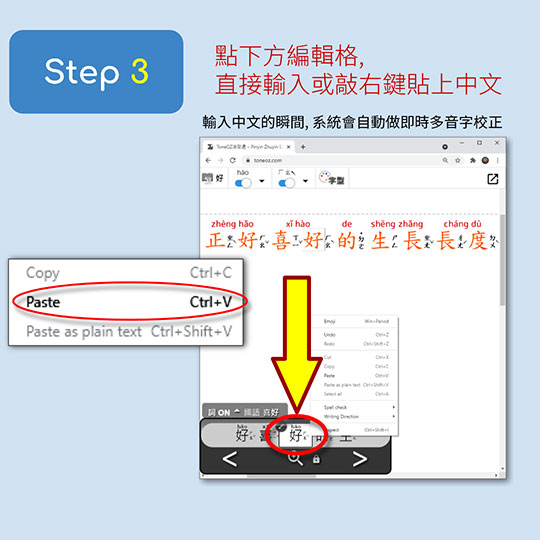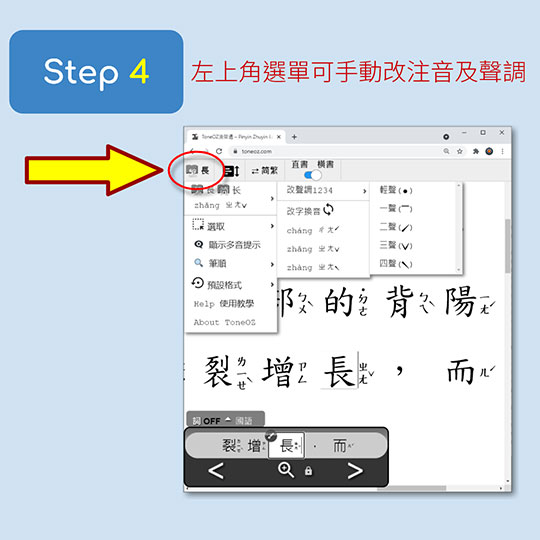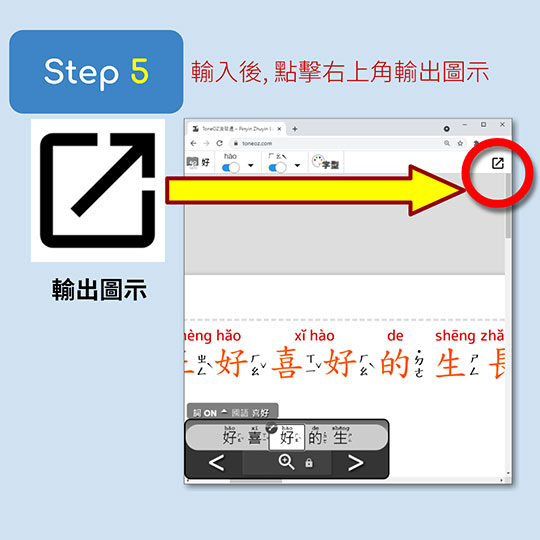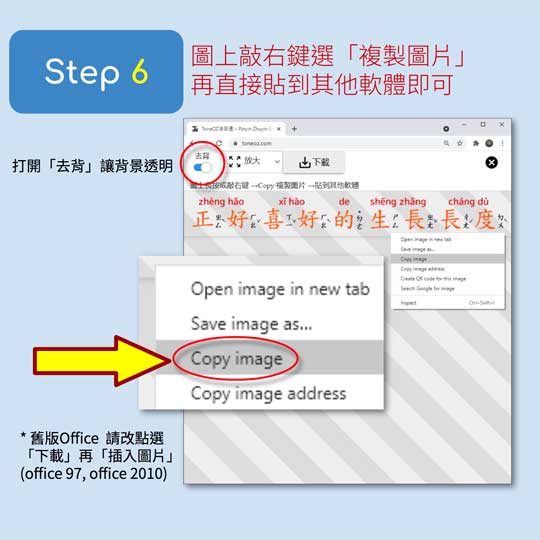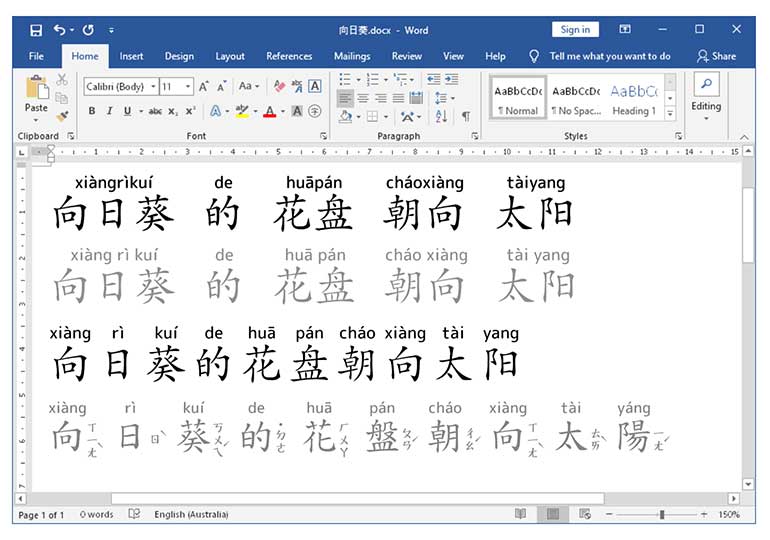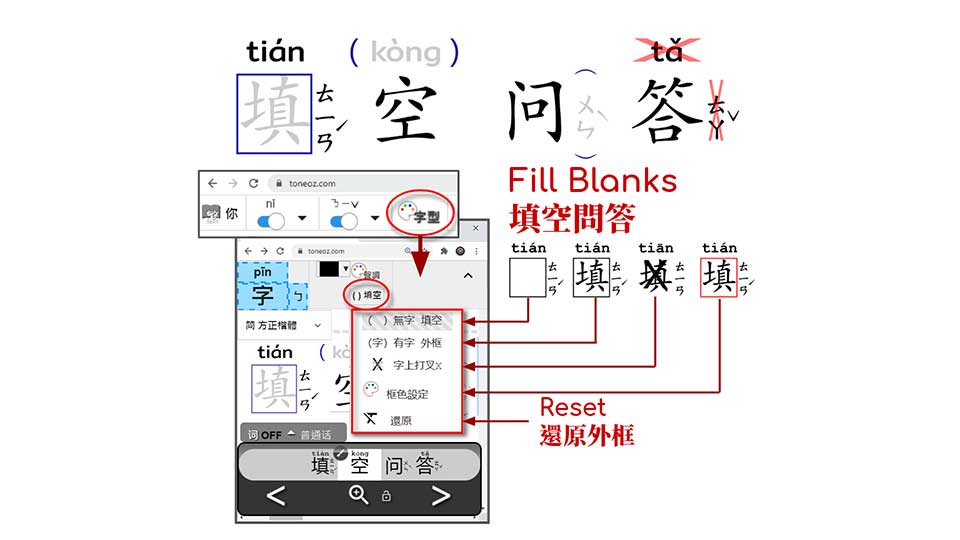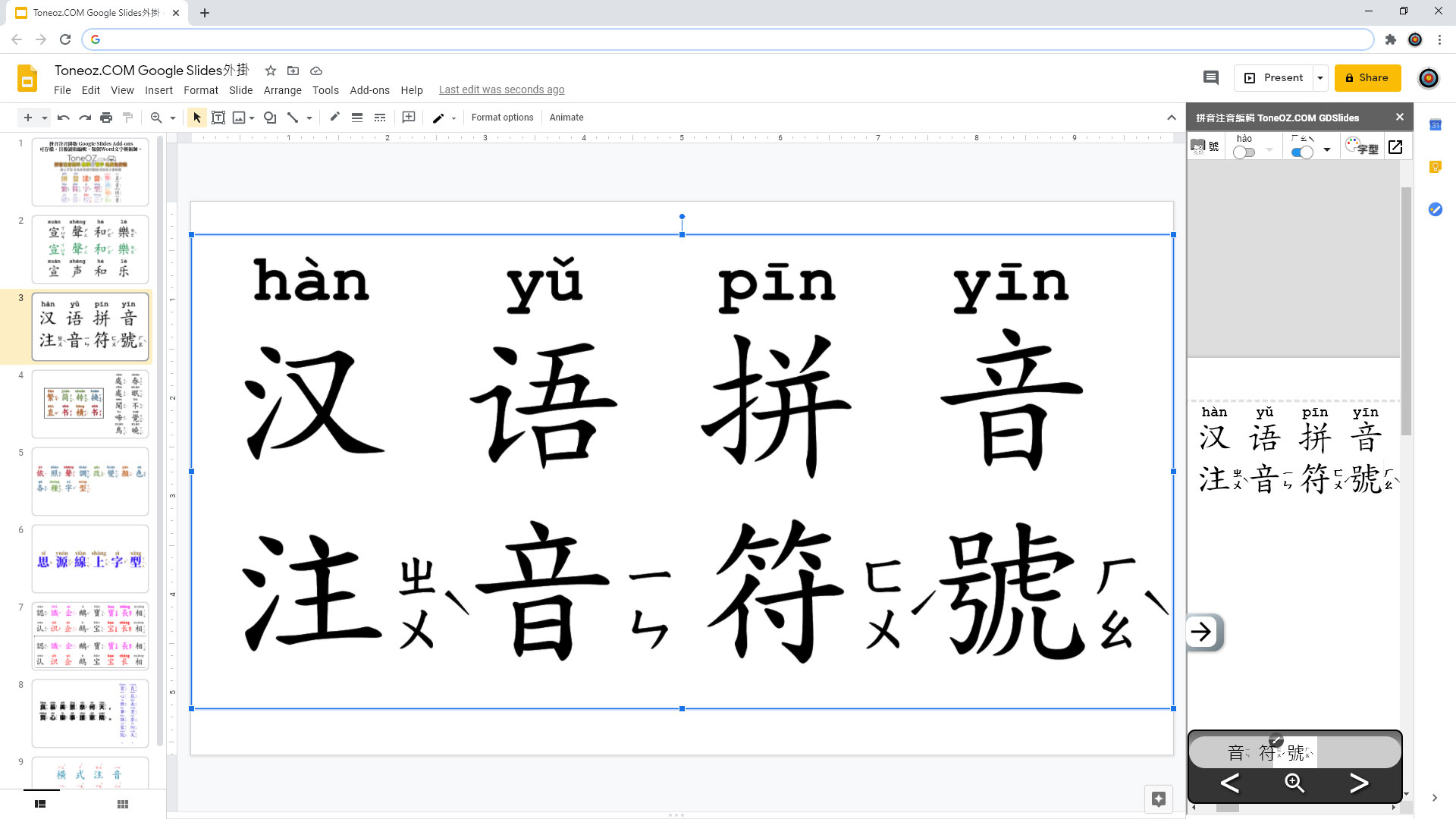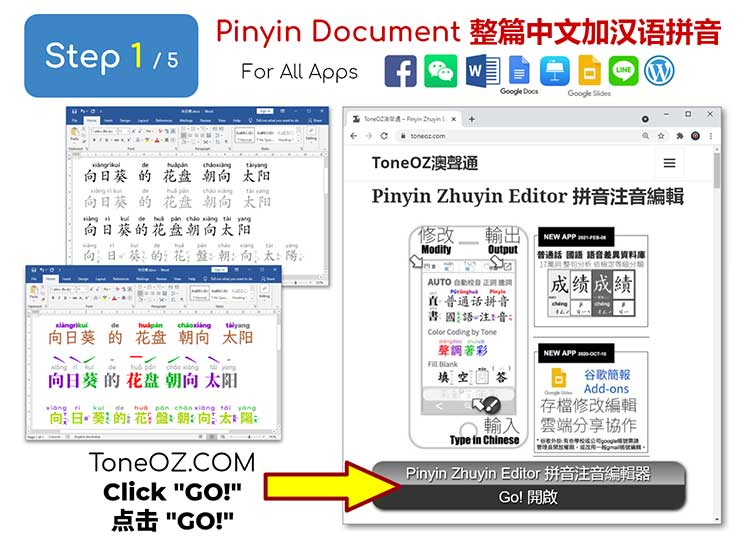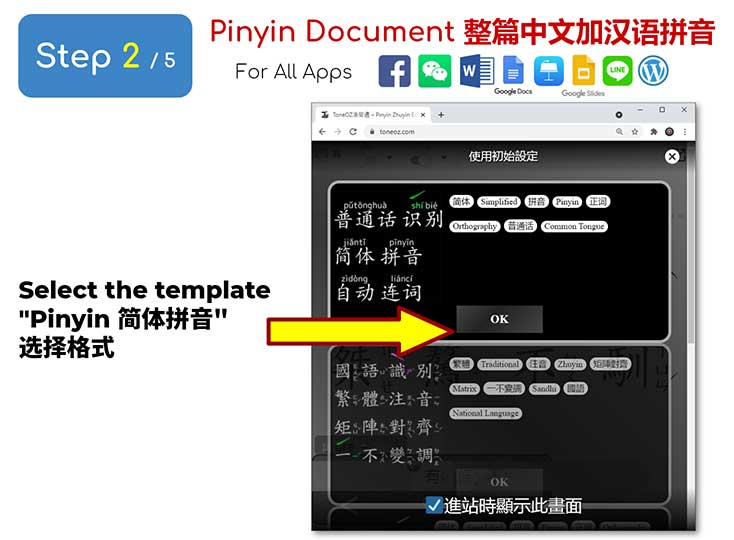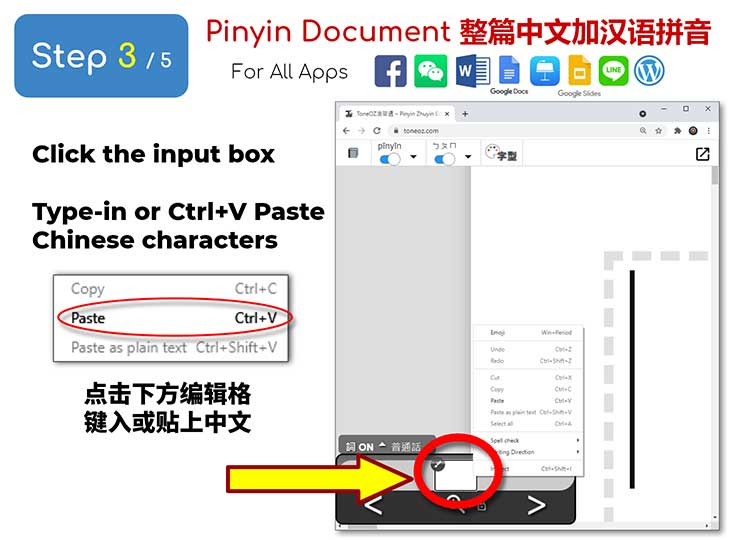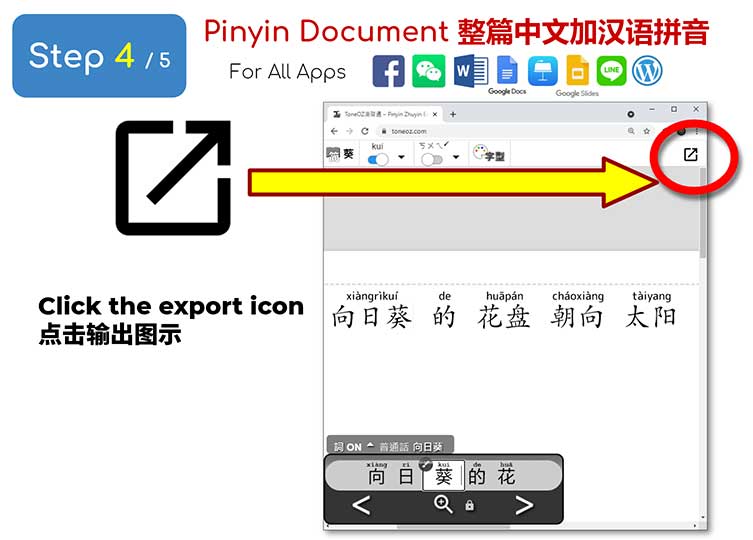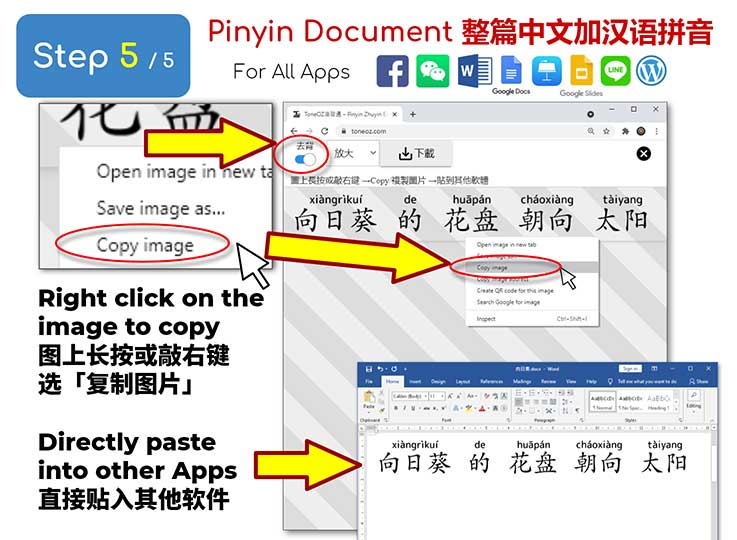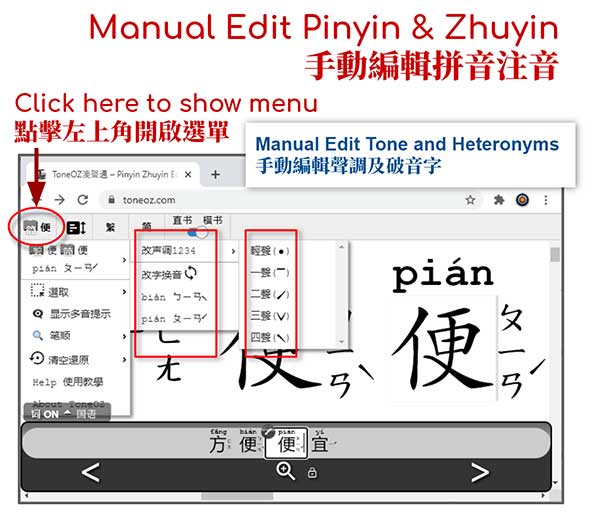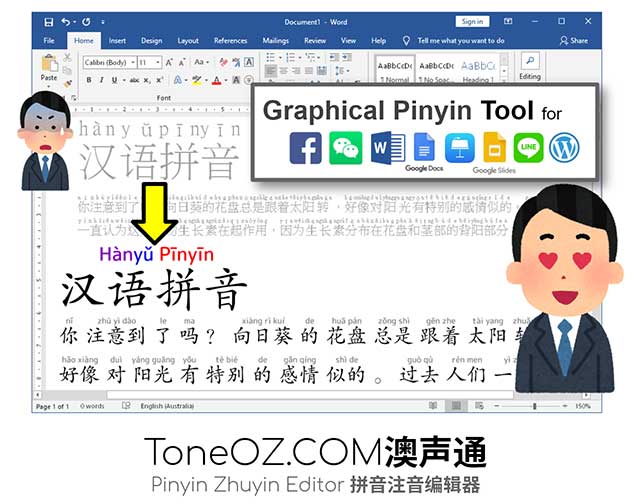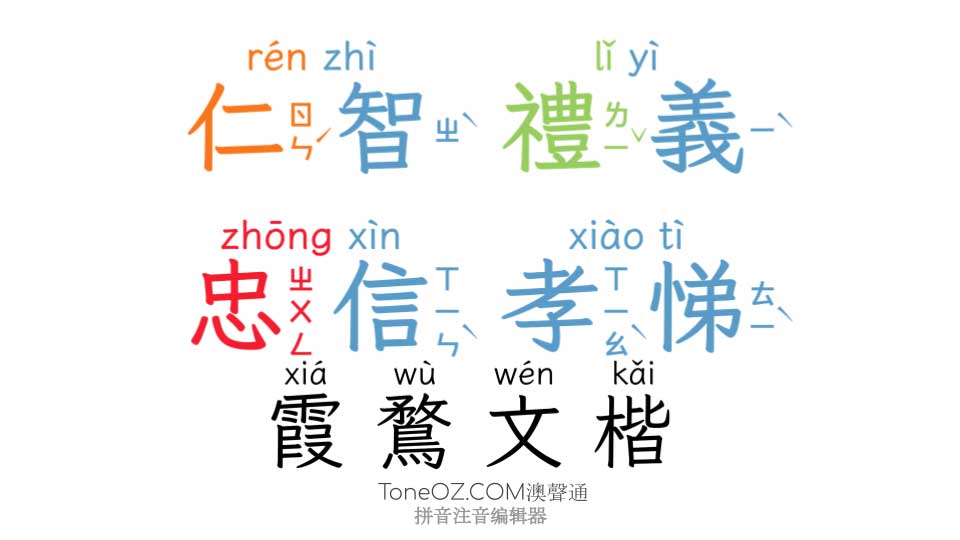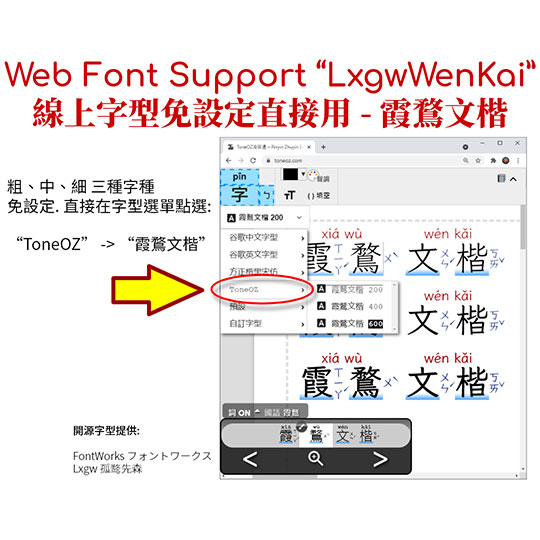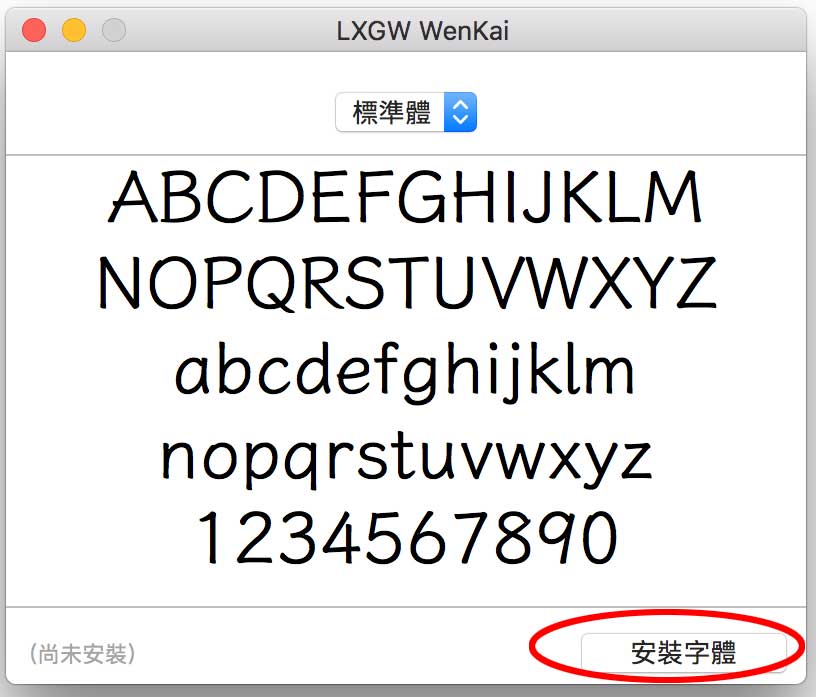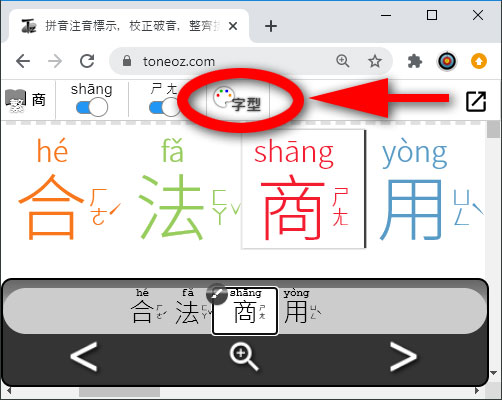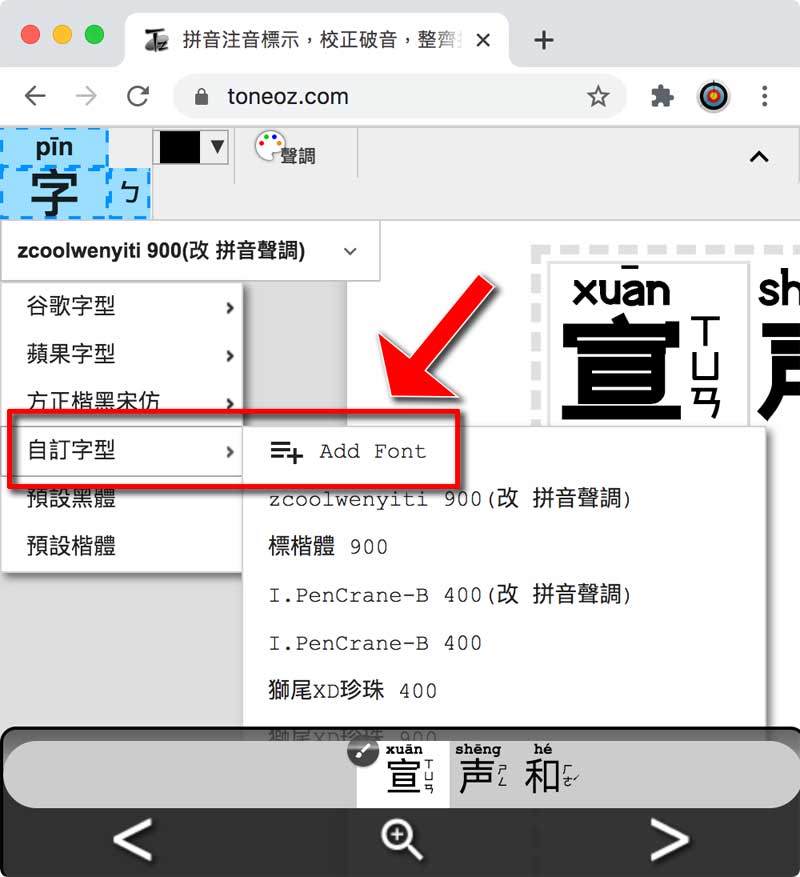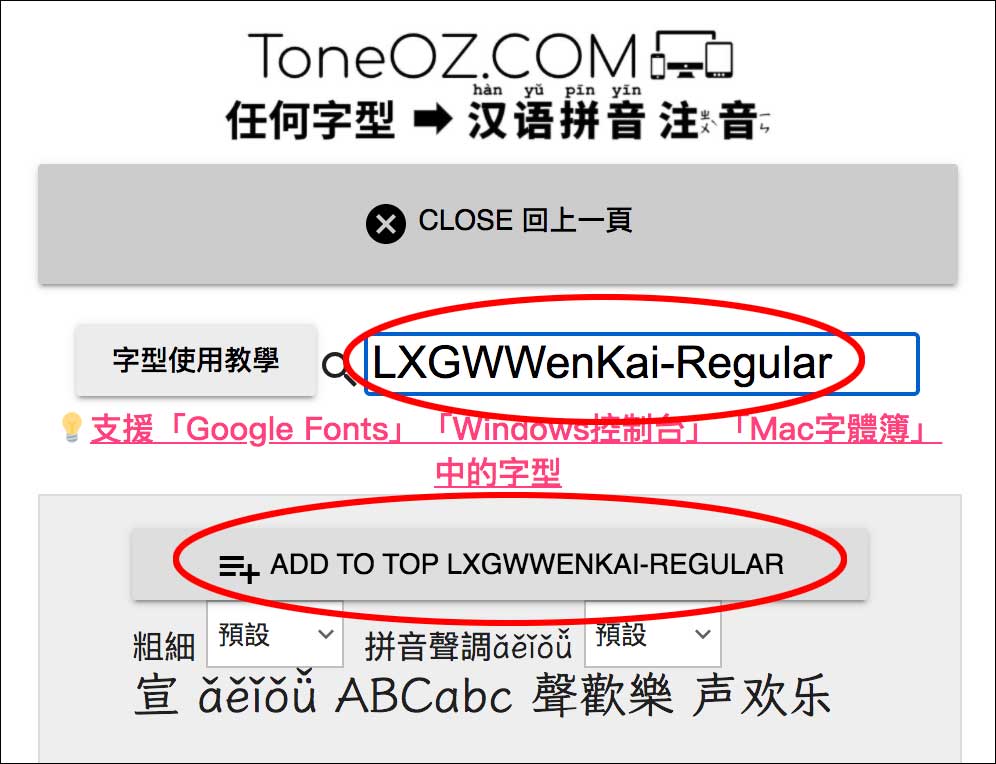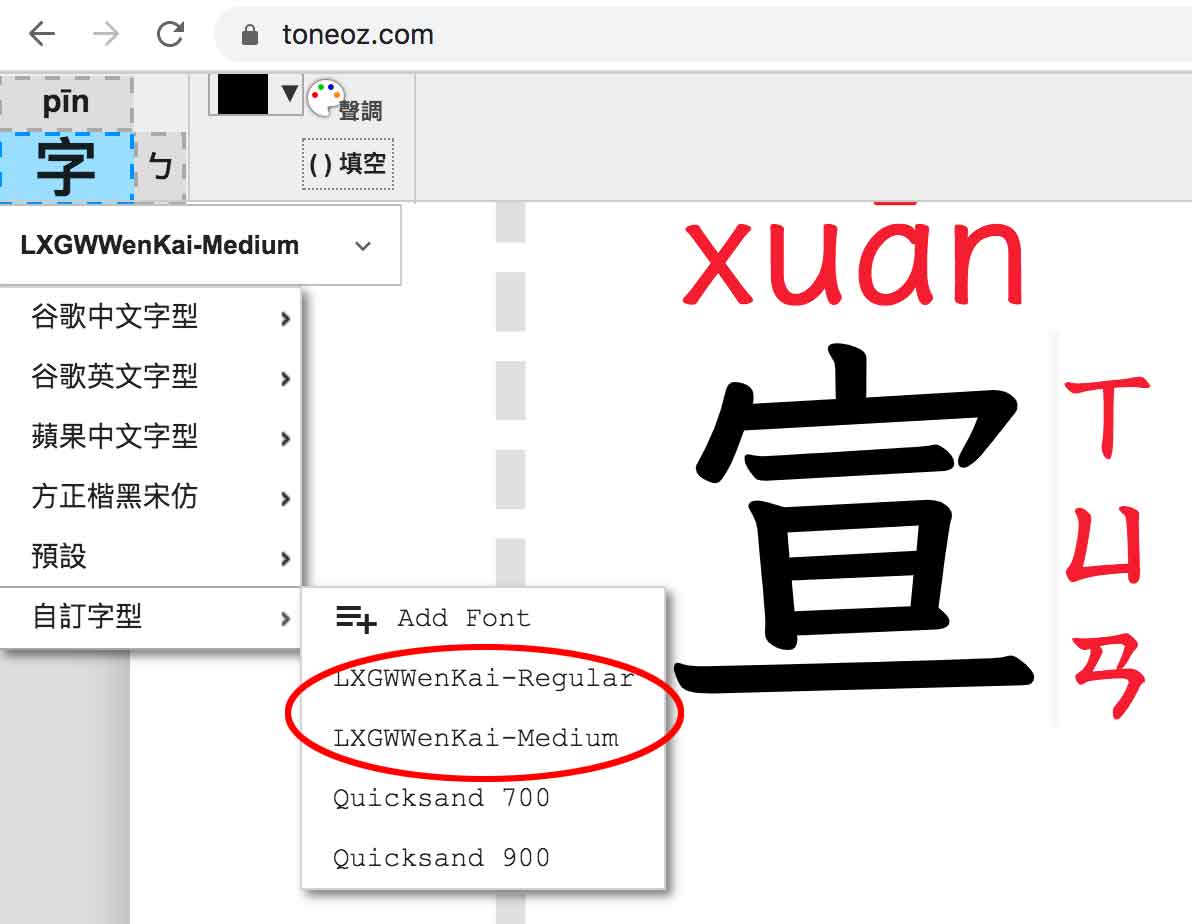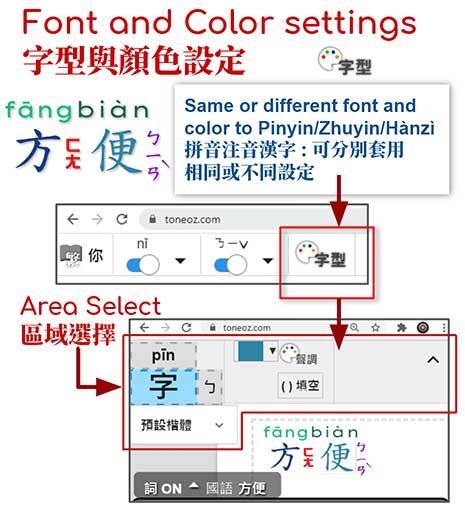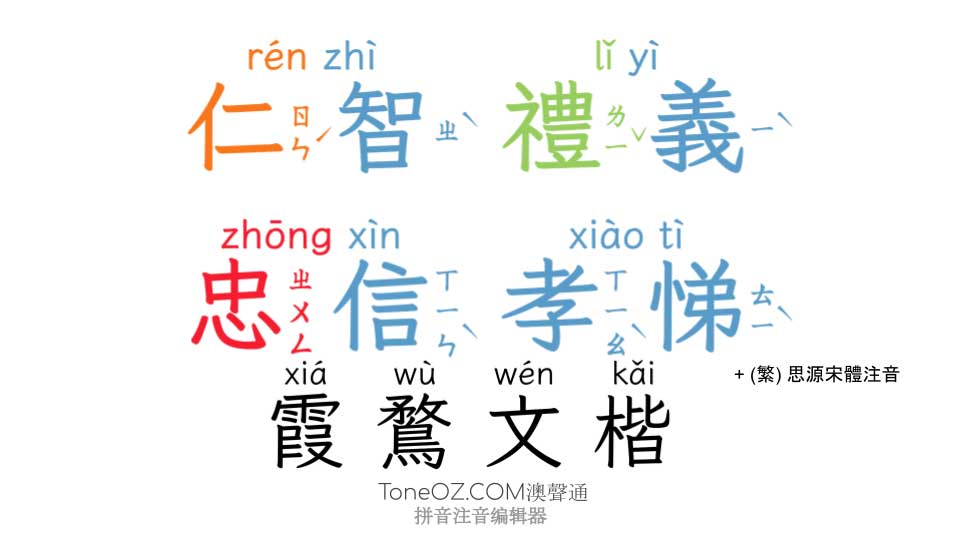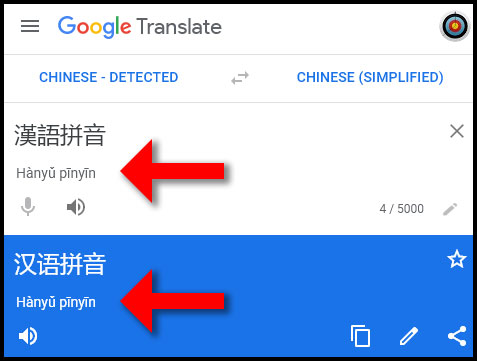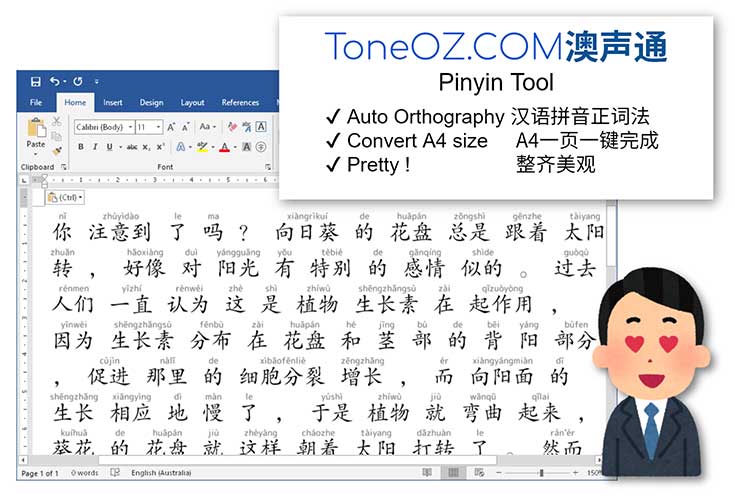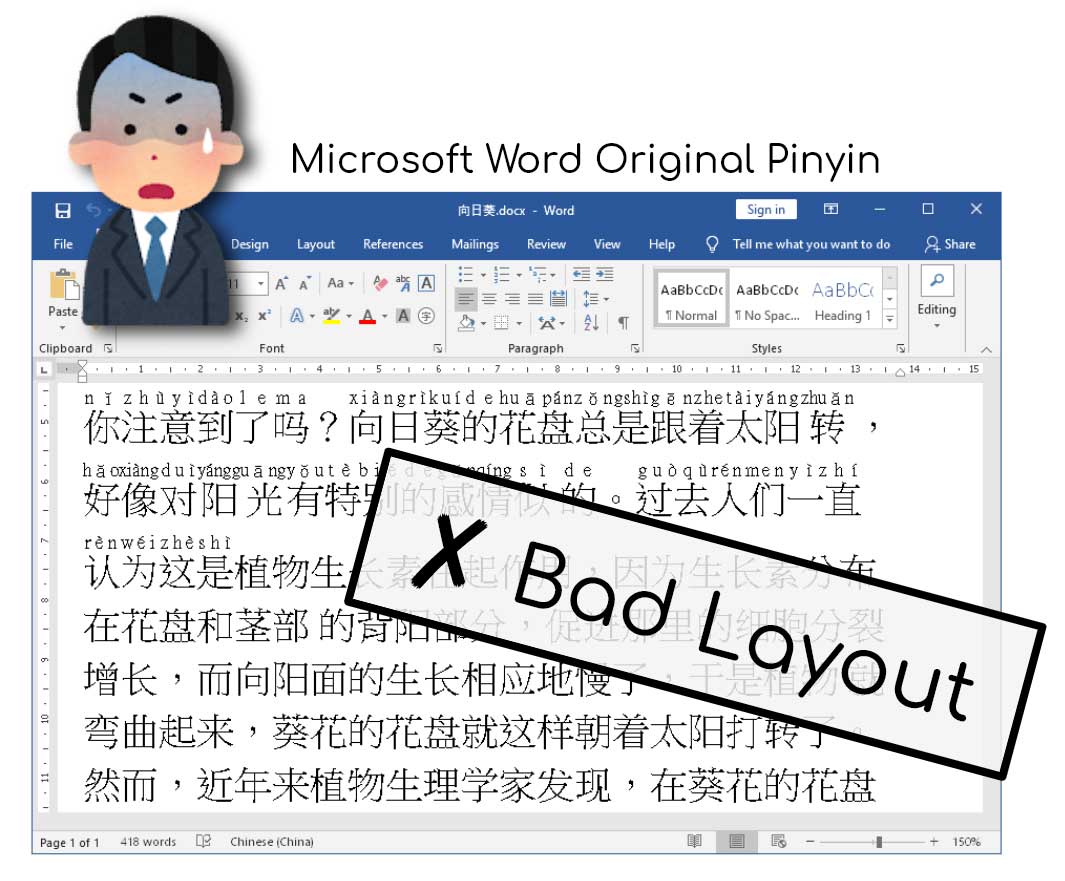Xu Zhimo is one of the most talented poet in 20th century. Zhimo was having an affair with May Lu, the wife of his friend. He had written countless love letters to May. May was a charming girl with a luxury lifestyle, Zhimo had to take several jobs in order to cover her expanse. Let’s see how Zhimo wrote a “Romantic” love letter to May, and how he “advised” May to save money in the same letter :
徐志摩是最有才氣的近代詩人之一, 他為了追求朋友的妻子陸小曼(原名「陸眉」, 英文名May Lu . 此情書中提到的”眉”就是陸小曼), 曾經寫了無數的情書. 陸小曼風華萬千, 生活非常奢侈, 徐志摩需要做好幾份工作才能維持陸小曼的開銷. 我們來看看徐志摩如何寫出一封浪漫又文雅的情書, 同時又在信中規勸陸小曼少花點錢買衣服:

I love you when you dress simply, not in luxury styles.
我愛你樸素,不愛你奢華。
When you put on blue cotton dress,
你穿上一件藍布袍,
I see the special glow between your eyes,
你的眉目間就有一種特異的光彩,
Blissfulness beyond words fills my heart.
我看了心裡就覺著不可名狀的歡喜。
Simple is the true elegance.
樸素是真的高貴。
Of course you look great when dressed up,
你穿戴齊整的時候當然是好看,
Yet that’s just the common style,
但那好看是尋常的,
Recognized by everybody.
人人都認得的,
The beauty of you in simple style,is the joy solely for me.
素服時的眉,有我獨到的領略。
Well said the words “People who dally, lose their virtue, Those indulge in luxuries, lose their heart.”
“玩人喪德,玩物喪志”,這話確有道理。
I disgust the mediocre, the ordinary, the trivial,and the tawdry,
我恨的是庸凡,平常,瑣細,俗;
I adore uniqueness.
我愛個性的表現。
— 徐志摩
感謝 Jolie 小喬老師 提供翻譯